Nginx est un serveur Web et un serveur proxy inverse avec un code open source. Il est conçu pour gérer un trafic élevé sur les sites Web et fournir un service rapide et efficace pour les demandes. Nginx peut être utilisé comme serveur Web autonome pour la fourniture de pages et de fichiers statiques, ainsi que comme serveur proxy inverse pour l’équilibrage de charge et la distribution des demandes entre plusieurs serveurs. Il est également connu pour ses performances élevées, son efficacité en termes de ressources et sa scalabilité, ce qui en fait un outil populaire pour le développement Web et la gestion de réseaux. Dans cet article, nous allons examiner l’installation de nginx sur Debian 11. Les instructions seront également valables pour des versions antérieures telles que Debian 10.
Voici un guide étape par étape pour installer Nginx sur Debian 11 avec des explications détaillées pour chaque étape:
Étape 1. Mettre à jour le système
Avant de commencer l’installation, il est recommandé de mettre à jour le système. Pour ce faire, exécutez la commande suivante:
sudo apt update && sudo apt upgrade
Étape 2. Installer Nginx sur Debian
Exécutez la commande suivante pour installer Nginx:
sudo apt install nginx
Étape 3. Démarrer Nginx
Après l’installation de Nginx, il devrait démarrer automatiquement. Si ce n’est pas le cas, exécutez la commande suivante:
sudo systemctl start nginx
Étape 4. Vérifier l’état de Nginx
Pour vous assurer que Nginx a démarré avec succès, exécutez la commande suivante:
sudo systemctl status nginx
Si tout s’est bien passé, vous devriez voir le message « active (running) ».
Étape 5. Configurer le pare-feu
Pour autoriser l’accès à Nginx, vous devez ouvrir le port 80 et/ou 443. Pour ce faire, exécutez les commandes suivantes:
sudo ufw allow 'Nginx HTTP' sudo ufw allow 'Nginx HTTPS'
Étape 6. Vérifier Nginx
Maintenant, vous pouvez vérifier si Nginx fonctionne en ouvrant un navigateur Web et en saisissant l’adresse IP du serveur dans la barre d’adresse. Vous devriez voir la page d’accueil par défaut de Debian Nginx.
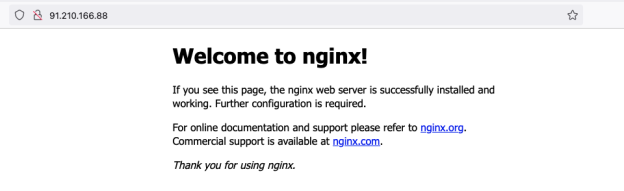
Étape 7. Configurer un hôte virtuel
Si vous souhaitez configurer un hôte virtuel, créez un nouveau fichier de configuration dans le répertoire /etc/nginx/sites-available. Par exemple, pour créer un fichier pour test.friendhosting.net, exécutez la commande suivante:
sudo nano /etc/nginx/sites-available/test.friendhosting.net
Ajoutez le code suivant au fichier:
server {
listen 80;
listen [::]:80;
server_name test.friendhosting.net www.test.friendhosting.net;
root /var/www/test.friendhosting.net/;
index index.html;
location / {
try_files $uri $uri/ =404;
}
}
Dans cet exemple, nous créons un hôte virtuel pour test.friendhosting.net, en définissant le répertoire racine et en définissant le fichier à utiliser pour l’index. Nous configurons également des vérifications de fichiers et de dossiers lors des demandes.
Prenons le temps d’examiner plus en détail la configuration d’un hôte virtuel.
listen: détermine l’adresse IP et le port à écouter pour les connexions entrantes. Dans cet exemple, « listen 80 » indique que le serveur écoutera les connexions sur le port 80, qui est généralement utilisé pour le trafic HTTP.
server_name: spécifie le nom de domaine du site web desservi par cet hôte virtuel. Dans cet exemple, « server_name test.friendhosting.net » indique que cet hôte virtuel servira un site web avec le nom de domaine test.friendhosting.net.
root: spécifie le répertoire racine où se trouvent les fichiers du site web. Dans cet exemple, « root /var/www/test.friendhosting.net » indique que les fichiers du site web sont situés dans le répertoire /var/www/test.friendhosting.net.
index: spécifie le nom du fichier qui sera utilisé comme page principale du site web. Dans cet exemple, « index index.html » indique que le fichier index.html sera utilisé comme page principale.
location: spécifie des paramètres supplémentaires pour le traitement des requêtes en fonction de l’adresse URL. Dans cet exemple, « location / » indique que toutes les requêtes commençant par / seront traitées conformément aux règles spécifiées. Dans ce cas, si le fichier demandé n’est pas trouvé, Nginx renverra une erreur 404.
Étape 8. Activer l’hôte virtuel sur Debian
Pour activer l’hôte virtuel, créez un lien symbolique vers le fichier de configuration dans le répertoire sites-enabled:
sudo ln -s /etc/nginx/sites-available/test.friendhosting.net /etc/nginx/sites-enabled/
Ensuite, redémarrez Nginx:
sudo systemctl restart nginx
Étape 9. Création du répertoire racine du site Web
Pour créer le répertoire racine du site Web pour le virtual host test.friendhosting.net, utilisez la commande suivante dans le terminal :
sudo mkdir -p /var/www/test.friendhosting.net
Cette commande crée le répertoire test.friendhosting.net dans le répertoire /var/www/. L’option -p vous permet de créer des répertoires de manière récursive s’ils n’existent pas encore. Cela est utile si le répertoire /var/www/ n’existe pas encore.
Après avoir créé le répertoire, vous devez définir les autorisations correctes pour celui-ci. Étant donné que dans notre exemple, le serveur web Nginx s’exécute en tant qu’utilisateur www-data, cet utilisateur doit avoir des autorisations de lecture et d’écriture pour le répertoire racine du site Web.
Pour définir les autorisations correctes, utilisez la commande suivante :
sudo chown -R www-data:www-data /var/www/test.friendhosting.net
Cette commande modifie le propriétaire et le groupe du répertoire test.friendhosting.net en www-data. L’option -R vous permet de modifier le propriétaire de manière récursive pour tous les fichiers et sous-répertoires à l’intérieur du répertoire. Après avoir exécuté cette commande, Nginx pourra accéder aux fichiers dans le répertoire test.friendhosting.net et les utiliser pour servir le site Web.
Il est maintenant temps de copier index.html dans notre répertoire /var/www/test.friendhosting.net/ et également de définir le propriétaire et le groupe corrects pour le fichier. Pour ce faire, exécutez les commandes suivantes:
sudo cp /var/www/html/index.nginx-debian.html /var/www/test.friendhosting.net/index.html
sudo chown -R www-data:www-data /var/www/test.friendhosting.net/
Maintenant, en entrant http://test.friendhosting.net dans la barre d’adresse du navigateur, vous devriez voir la page standard « Welcome to nginx! ».
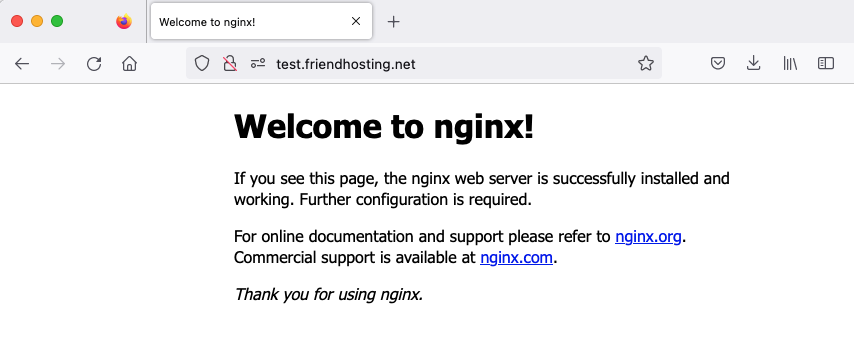
Après avoir suivi cette instruction, nous avons obtenu un serveur Web Nginx entièrement configuré et opérationnel sur le système d’exploitation Debian 11. L’hôte virtuel configuré, le répertoire racine et le fichier index permettent de commencer le développement et la publication du site.
Cette instruction est un guide utile pour ceux qui souhaitent installer et configurer le serveur Web Nginx sur Debian 11. Elle permet d’accomplir la tâche étape par étape et d’obtenir un serveur entièrement configuré et opérationnel sans aucune difficulté. Il est recommandé d’utiliser cette instruction comme ressource pour tous ceux qui souhaitent maîtriser la configuration du serveur Web Nginx sur Debian 11.
Dans le prochain article de notre cours pratique sur l’installation de WordPress sur Debian 11 sans panneau de contrôle, nous parlerons de l’installation d’Apache sur Debian 11 et de sa configuration pour le bon fonctionnement du site.

